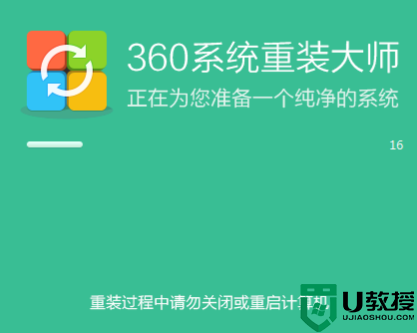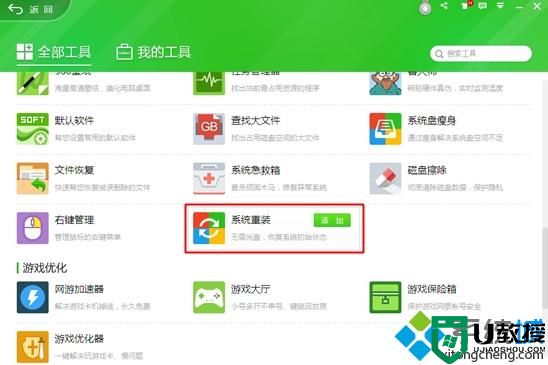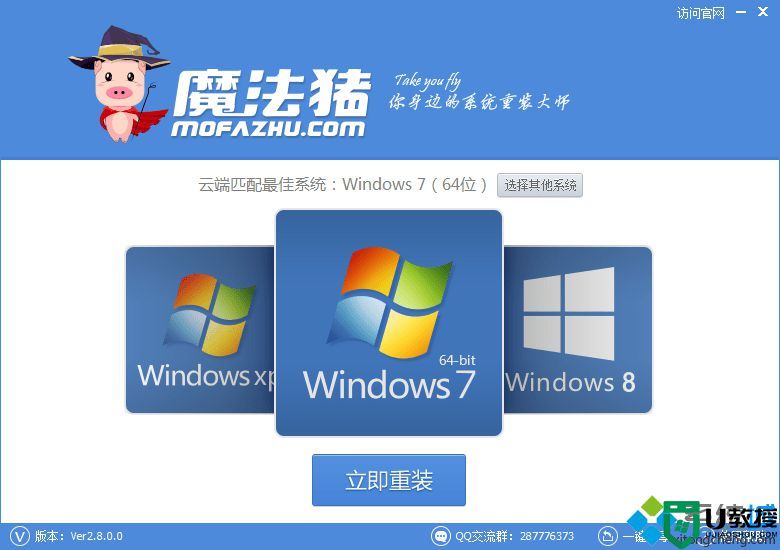360系统重装大师怎么用|360系统重装大师使用方法
时间:2024-02-21作者:bianji
在电脑系统出现问题时,很多人都是会选择重装系统,但是一部分人担心把系统搞坏,都不敢轻易尝试,其实我们可以用360系统重装大师,360系统重装大师可以帮你重装系统,恢复系统最原始纯净的状态,重装步骤也很简单,如果你不懂360系统重装大师怎么用,下面小编跟大家介绍360系统重装大师使用方法。
重装须知:
1、360系统重装大师只能重装当前的系统,而且只支持xp和win7
2、当前是xp则重装xp,当前是win7则重装win7,类似于系统初始化,不能xp重装成win7、win7重装成xp
3、当前系统可以正常运行才能用此方法,系统损坏的电脑只能用U盘或光盘来重装系统
相关阅读:
360重装大师安装的是什么系统
在线重装系统win7旗舰版教程
如何用u盘重新安装电脑系统
一、重装准备
1、备份C盘和桌面重要文件
2、重装工具:360系统重装大师或360安全卫士正式版
3、系统能够正常启动且可以连接网络
二、360系统重装大师使用方法如下
1、重装xp和重装win7过程一样,下载360系统重装大师,或者运行360安全卫士,在所有工具中添加【系统重装】;
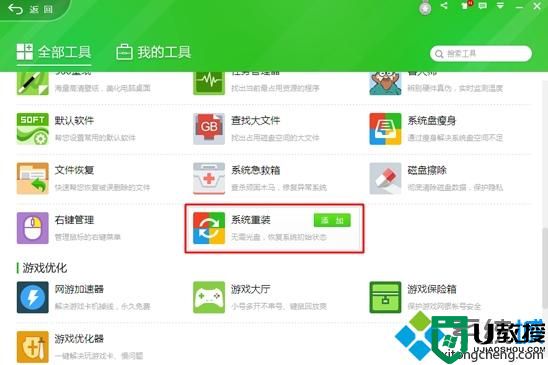 2、打开360系统重装大师,点击【重装环境检测】;
2、打开360系统重装大师,点击【重装环境检测】;
 3、检测完毕之后,提示用户备份好C盘所有数据;
3、检测完毕之后,提示用户备份好C盘所有数据;
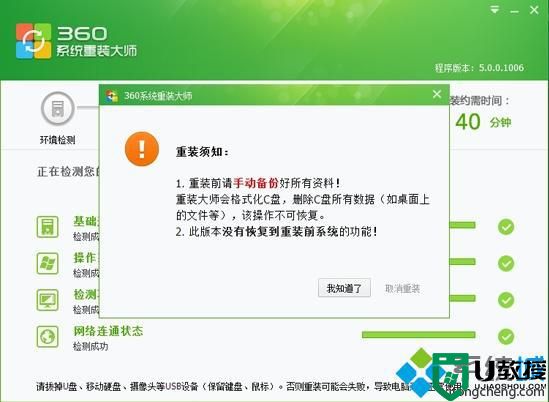 4、接着将自动检测当前系统与微软官方系统的差异文件,在云端下载差异文件;
4、接着将自动检测当前系统与微软官方系统的差异文件,在云端下载差异文件;
 5、下载完成后,点击【立即重启】,不点击,重装工具将会在一段时间之后自动执行重启;
5、下载完成后,点击【立即重启】,不点击,重装工具将会在一段时间之后自动执行重启;
 6、重启电脑进入重装系统过程,重装过程会有多次的重启;
6、重启电脑进入重装系统过程,重装过程会有多次的重启;
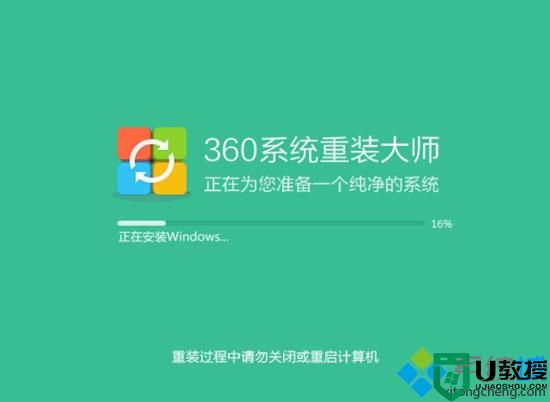 7、系统重装完成后,提示【恭喜您!系统重装完成!】。
7、系统重装完成后,提示【恭喜您!系统重装完成!】。
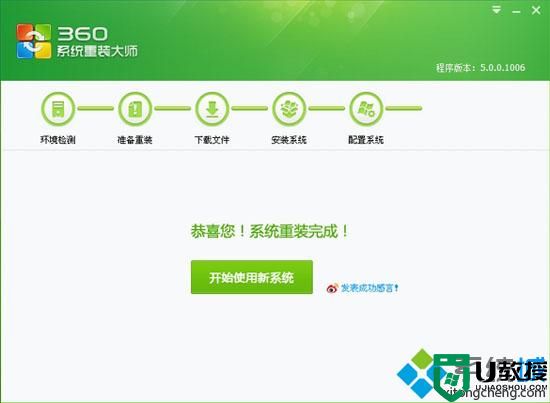
重装须知:
1、360系统重装大师只能重装当前的系统,而且只支持xp和win7
2、当前是xp则重装xp,当前是win7则重装win7,类似于系统初始化,不能xp重装成win7、win7重装成xp
3、当前系统可以正常运行才能用此方法,系统损坏的电脑只能用U盘或光盘来重装系统
相关阅读:
360重装大师安装的是什么系统
在线重装系统win7旗舰版教程
如何用u盘重新安装电脑系统
一、重装准备
1、备份C盘和桌面重要文件
2、重装工具:360系统重装大师或360安全卫士正式版
3、系统能够正常启动且可以连接网络
二、360系统重装大师使用方法如下
1、重装xp和重装win7过程一样,下载360系统重装大师,或者运行360安全卫士,在所有工具中添加【系统重装】;
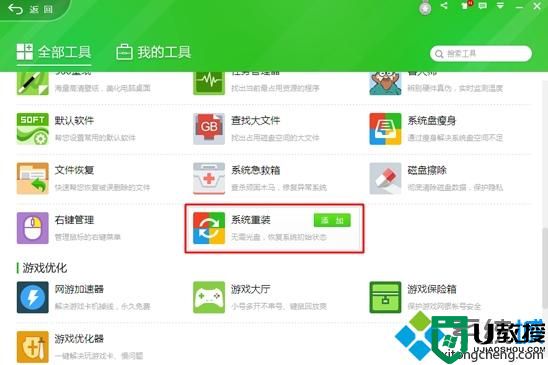

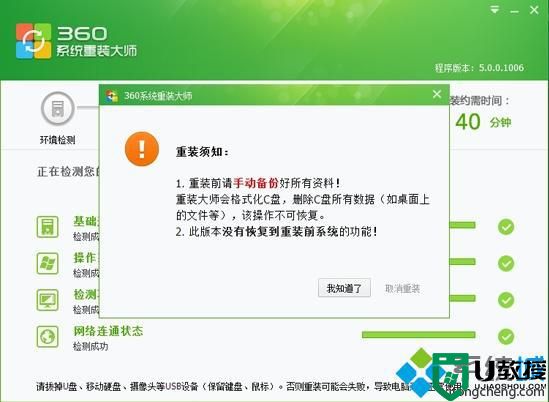


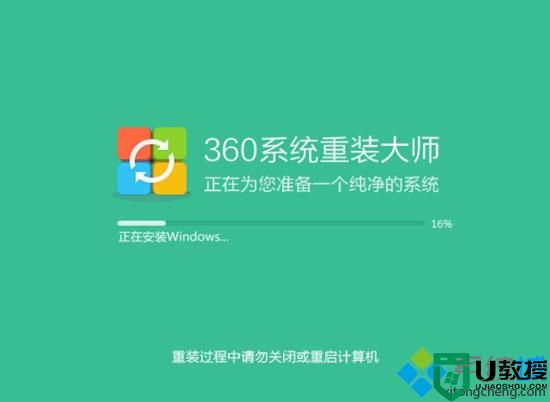
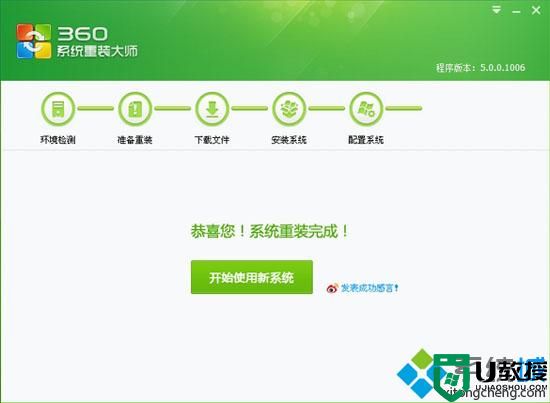
360系统重装大师使用方法就是这样了,几乎是一键操作,非常简单,如果你需要重装xp或win7,可以使用360系统重装大师。